Android 10: Jak změnit název zařízení

Začněte znovu a dejte svému zařízení Android nové jméno. Ve třech jednoduchých krocích může mít vaše zařízení Android jiné jméno.
Čím více aplikací používáte a jak se zlepšuje kvalita obrázků, tím více se musíte starat o vnitřní úložiště svého zařízení . Pokud si nedáte pozor, dříve nebo později zjistíte, že uvidíte, co všechno můžete vymazat, abyste ušetřili co nejvíce úložného prostoru.
Pokud vaše zařízení Android podporuje SD kartu s vysokou kapacitou, může to být obrovská úleva. Své obrázky ve vysoké kvalitě můžete uložit na kartu SD, abyste uvolnili místo v interním úložišti zařízení. Podívejme se, jak můžete změnit umístění úložiště pro své obrázky.
Čím lepší je kvalita vašich snímků, tím více místa zaberou. Chcete-li získat interní úložiště v zařízení Android, můžete nakonfigurovat nastavení fotoaparátu zařízení. Vaše zařízení může uložit tyto obrázky na SD kartu. Chcete-li začít, otevřete fotoaparát zařízení a klepněte na ozubené kolečko .
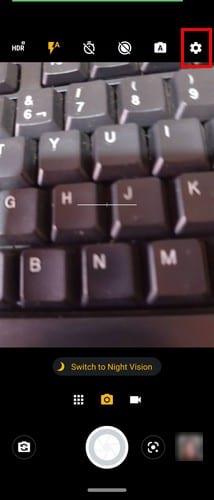
Jakmile klepnete na ozubené kolečko, budete v nastavení fotoaparátu; přejeďte prstem úplně dolů, dokud se nedostanete do sekcí Uložit nastavení. Zde najdete možnost Úložiště, klepněte na ni a vaše zařízení Android by vám mělo poskytnout možnost změnit cestu úložiště. Klepněte na možnost SD karty a změna je hotová. Zařízení Android není nutné restartovat.
Chcete-li přesunout obrázky, které jste již pořídili, na kartu SD, budete muset otevřít Průzkumník souborů (pro tento výukový program byly použity soubory Google). Přejděte na Interní úložiště a podívejte se, jaké soubory jste uložili.
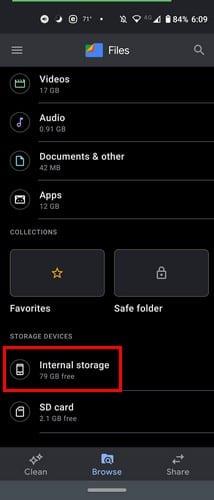
Jakmile jste v interním úložišti, potáhněte prstem dolů, dokud neuvidíte složku DCIM .
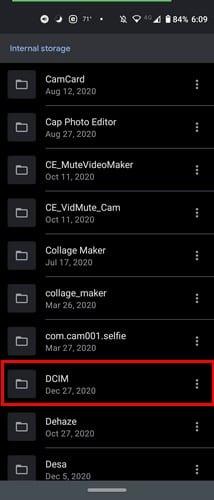
Vyhledejte a dlouze stiskněte složku fotoaparátu, dokud nebude vybrána. Klepněte na možnost Přesunout do, která se zobrazí po klepnutí na tečky vpravo nahoře.
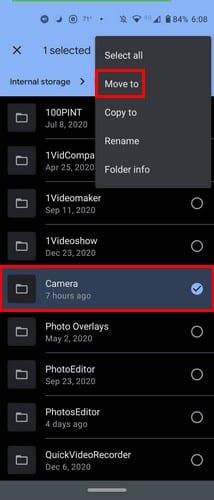
V dolní části by se měla objevit možnost přesunout složku Fotoaparát na SD kartu.
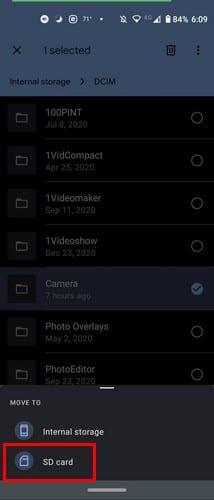
Proces by neměl trvat příliš dlouho a po jeho skončení uvidíte, jak vám nyní v interním úložišti zařízení zbylo místo. Kromě jiných výhod si všimnete, jak věci poběží plynuleji. Nezapomeňte, že místo můžete uvolnit také pomocí Fotek Google. Neomezený úložný prostor bude v červnu skutečně pryč. Přesto se všechny obrázky a videa, které uložíte před tímto datem, nezapočítávají do limitu 15 GB úložiště.
Chcete-li uvolnit místo ve Fotkách Google, stačí otevřít aplikaci, přejít na Knihovnu a poté na Nástroje . Možnost Uvolnit místo bude ve střední části. V závislosti na počtu souborů již zálohovaných ve Fotkách Google by tento proces neměl trvat příliš dlouho.
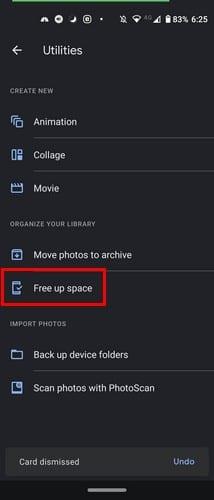
Uložením obrázku na SD kartu budete mít ke svým obrázkům vždy přístup. Pokud je ale všechny uložíte například do Fotek Google, budete muset na zobrazení svého obrázku počkat, pokud jste offline. Pokud byste provedli obnovení továrního nastavení v telefonu, víte, že vaše obrázky jsou v bezpečí na SD kartě. Ukládáte si na SD kartu hodně obrázků? Dejte mi vědět v komentářích níže.
Začněte znovu a dejte svému zařízení Android nové jméno. Ve třech jednoduchých krocích může mít vaše zařízení Android jiné jméno.
Zde je návod, jak můžete nabídnout sdílené nabídce Android více možností pro uspořádání aplikací zdarma.
Zhasnutí obrazovky telefonu během hovorů je zamýšlené chování, které má zabránit náhodnému stisknutí jakéhokoli tlačítka.
Změňte rychlost libovolného videa na Androidu zdarma pomocí této užitečné aplikace. Přidejte do stejného videa efekt zpomaleného i rychlého převíjení vpřed.
Dejte svému videu rychlost, kterou potřebuje, pomocí těchto bezplatných aplikací pro Android. Vyberte si z pěti aplikací pro úpravu videa.
Posledních pár let nebylo k Motorole příliš laskavé. Nejen, že byly neutralizovány ve vyšší části spektra, ale také čelí tvrdé konkurenci ve středním pásmu…
Co uděláte, když Android nepřijme váš PIN nebo gesto, ačkoli víte, že používáte správný kód? Použijte tuto příručku.
Použijte možnost spořiče obrazovky Motorolas a vyhněte se nutnosti instalovat další aplikaci do zařízení Android.
Dejte svému obrázku pozadí, které si zaslouží, změnou pozadí pomocí jedné z těchto bezplatných aplikací pro Android.
Podívejte se, jak můžete změnit svůj výchozí prohlížeč na různých zařízeních Android pomocí tohoto kurzu.
Podívejte se, jak můžete novým a již nainstalovaným aplikacím udělit dočasné oprávnění pro vaše zařízení Android.
Vyhněte se automatické opravě a automatické změně slov přidáním slov do slovníku. Zde jsou kroky, které je třeba dodržet.
Je váš Android pomalý? Zde je návod, jak zjistit, co zabírá tolik místa a jak se toho zbavit.
Používejte nejlepší možný prohlížeč souborů Android zdarma. Zde jsou některé, které by se vám mohly líbit.
Bavte se se svými obrázky a proměňte je v zábavné karikatury pomocí těchto bezplatných aplikací pro Android.
Náhodné smazání fotografií z telefonu může být nepříjemné. Nejen, že to znamená, že byste mohli přijít o cennou vzpomínku (nebo oblíbené selfie v koupelně
Zjistěte, co je režim Letadlo a jak jej zapnout pro Windows, Android a iPadOS.
Zjistěte, jak snadné je odstranit síť WiFi ze zařízení Android.
Čtete rádi v noci? Vyzkoušejte jeden z těchto filtrů modrého světla, které vám pomohou chránit váš zrak.
Vyzkoušejte tyto užitečné tipy, když mikrofon na vašem zařízení Android nefunguje. Jednoduché a snadno sledovatelné tipy.
Po rootnutí telefonu s Androidem máte plný přístup k systému a můžete spouštět mnoho typů aplikací, které vyžadují root přístup.
Tlačítka na vašem telefonu s Androidem neslouží jen k nastavení hlasitosti nebo probuzení obrazovky. S několika jednoduchými úpravami se z nich mohou stát zkratky pro rychlé pořízení fotografie, přeskakování skladeb, spouštění aplikací nebo dokonce aktivaci nouzových funkcí.
Pokud jste si v práci nechali notebook a musíte poslat šéfovi naléhavou zprávu, co byste měli dělat? Použijte svůj chytrý telefon. Ještě sofistikovanější je proměnit telefon v počítač pro snazší multitasking.
Android 16 má widgety pro zamykací obrazovku, které vám umožňují měnit zamykací obrazovku dle libosti, díky čemuž je zamykací obrazovka mnohem užitečnější.
Režim Obraz v obraze v systému Android vám pomůže zmenšit video a sledovat ho v režimu obraz v obraze, takže video budete moci sledovat v jiném rozhraní, abyste mohli dělat i jiné věci.
Úprava videí na Androidu bude snadná díky nejlepším aplikacím a softwaru pro úpravu videa, které uvádíme v tomto článku. Ujistěte se, že budete mít krásné, kouzelné a elegantní fotografie, které můžete sdílet s přáteli na Facebooku nebo Instagramu.
Android Debug Bridge (ADB) je výkonný a všestranný nástroj, který vám umožňuje dělat mnoho věcí, jako je vyhledávání protokolů, instalace a odinstalace aplikací, přenos souborů, rootování a flashování vlastních ROM, vytváření záloh zařízení.
S aplikacemi s automatickým klikáním. Při hraní her, používání aplikací nebo úkolů dostupných na zařízení nebudete muset dělat mnoho.
I když neexistuje žádné magické řešení, malé změny ve způsobu nabíjení, používání a skladování zařízení mohou výrazně zpomalit opotřebení baterie.
Telefon, který si mnoho lidí v současnosti oblíbilo, je OnePlus 13, protože kromě špičkového hardwaru disponuje také funkcí, která existuje již desítky let: infračerveným senzorem (IR Blaster).



























